Adobe Illustrator est une application d’édition de graphiques vectoriels qui est développée et distribuée par Adobe. La dernière version de l’application a été publiée en octobre 2018 et constitue la 23e génération de la gamme de produits. L’application est disponible à la fois sur Windows et sur macOS. Dans cet article, nous allons vous apprendre la méthode la plus simple pour ajouter des polices à l’application. Assurez-vous de suivre les étapes avec attention et précision pour éviter tout conflit.
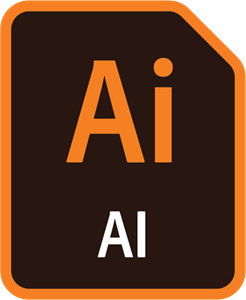
Comment ajouter une police à Adobe Illustrator?
Les polices pour Illustrator peuvent être téléchargées sur de nombreux sites web et il existe de nombreux modèles disponibles partout sur internet. Ces polices, cependant, doivent être ajoutées à l’application séparément et elles ne peuvent pas être ajoutées collectivement. Il existe deux méthodes pour ajouter des polices à illustrator, vous pouvez soit ajouter les polices automatiquement ou manuellement, pour votre commodité, nous avons listé les deux méthodes.
Méthode 1 : Installer automatiquement
- Télécharger les polices de votre choix à partir de n’importe quel site web.
- S’assurer que la police est au format TrueType (TTF).

Vérifiez que le fichier est au format « TTF » Note : Si la police n’est pas au format indiqué, elle n’est pas compatible avec Illustrator et ne peut pas être utilisée.
- Vous pouvez double-cliquer sur le fichier et cliquer sur l’option « installer » pour l’installer automatiquement.
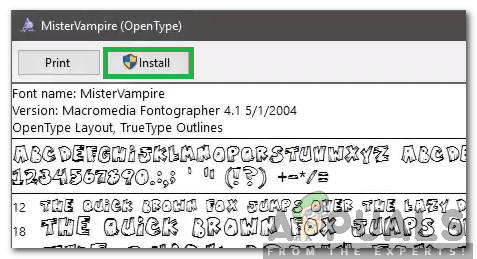
Cliquer sur le bouton d’installation pour l’installer automatiquement
Méthode 2 : installer manuellement
- Cliquez avec le bouton droit de la souris sur la police téléchargée et sélectionnez « Copier ».
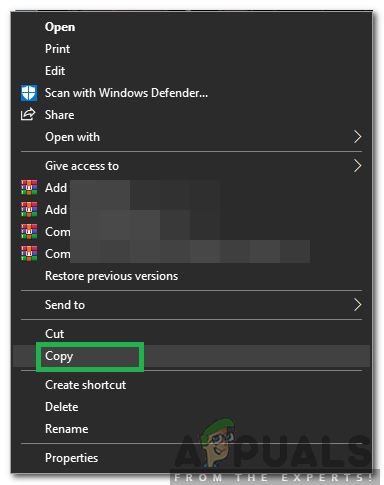
Clic droit sur la police et sélection de l’option « Copier » - Ouvrir l’Explorateur de fichiers et naviguer jusqu’à la partition où Windows a été installé.
- Ouvrir le dossier « Windows » et cliquer sur le dossier « Polices ».
Note : Vous pourriez avoir besoin de privilèges administratifs pour accéder à ce dossier. - Clic droit sur un espace vide et sélectionner « Coller ».
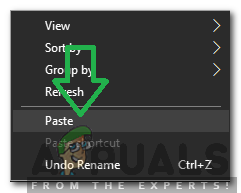
Cliquez avec le bouton droit de la souris sur un espace vide à l’intérieur du dossier et sélectionnez « Copier » - Ceci installera automatiquement la police sur votre ordinateur.
- Elle sera également ajoutée à Adobe Illustrator automatiquement.
Note : Cette méthode ne fonctionnera que si la police sélectionnée est au format « TTF », ce format est le seul reconnu par Windows et la plupart des polices téléchargées sur Internet sont dans ce format.
